
Cuprins:
- Pasul 1: Dispozitive și programe de aplicații
- Pasul 2: Actualizarea cardului de memorie (MMC) de la 64 MB la 512 MB sau 1 GB
- Pasul 3: Introduceți MMC în cititorul de carduri USB
- Pasul 4: Conectați dispozitivul de citire a cardului USB la unitatea USB a computerului
- Pasul 5: Descărcarea FExplorer V1.17 de pe Internet
- Pasul 6: Deconectați cititorul de carduri USB de pe computer
- Pasul 7: Opriți telefonul mobil și deschideți capacul din spate al telefonului dvs. mobil
- Pasul 8: Scoateți bateria
- Pasul 9: Înlocuiți vechiul dvs. MMC (64 MB) cu noul dvs. MMC (512 MB sau 1 GB)
- Pasul 10: Puneți din nou bateria, închideți capacul din spate al telefonului mobil și porniți-l
- Pasul 11: Accesați meniul Foldere
- Pasul 12: De la memoria telefonului la MMC
- Pasul 13: Căutați aplicația
- Pasul 14: Procesul de instalare
- Pasul 15: Alegeți locația și apăsați OK
- Pasul 16: Instalare finalizată
- Pasul 17: Înapoi la meniul principal
- Pasul 18: Utilizați FExplorer pentru a instala alte aplicații
- Pasul 19: Conversia în camera video
- Autor John Day [email protected].
- Public 2024-01-30 11:43.
- Modificat ultima dată 2025-01-23 15:04.
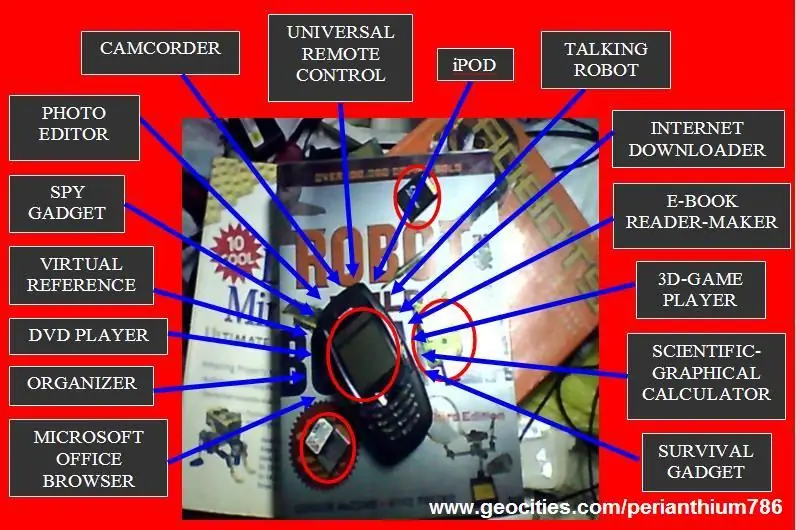
www.internetsecretbook.com
www.youtube.com/thebibleformula
În mijlocul dificultății se află oportunitatea. - Albert Einstein Telefonul Nokia 6600 are noi funcții avansate de imagistică, inclusiv un ecran TFT strălucitor de 65, 536 culori și o cameră dotată cu zoom digital. Acestea completează un recorder video încorporat cu audio și un RealOne Player pentru redarea și transmiterea clipurilor video compatibile 3GPP și RealMedia. Funcțiile multimedia sunt îmbunătățite de șabloane pentru mesaje MMS și de o galerie media pentru organizarea conținutului digital capturat sau descărcat cu telefonul. Progresele în funcțiile telefonului includ suport pentru Java, MIDP 2.0, True Tones, teme și personalizarea sunetelor de ceas și calendar. (Pentru mai multe informații vizitați www.nokia.com/6600) Aceste caracteristici ale Nokia 6600 sunt într-adevăr uimitoare și uimitoare în momentul lansării sale (lansat în iunie 2003) de aceea a devenit unul dintre cele mai bine vândute telefoane mobile din lume, dar cu ajutorul dispozitivelor digitale explozia diferitelor modele și unități de telefoane mobile în zilele noastre, cum ar fi Apple iPhone, Samsung Omnia, Sony Erickson C900 și seria E a Nokia, telefoanele mobile vechi, precum seria S60, sunt acum luate de la sine înțeles. La ce folosește telefoanele mobile vechi și învechite? Îi putem actualiza pentru a concura cu noile caracteristici ale gadgeturilor și dispozitivelor postmoderne? Acest intructibil va răspunde afirmativ la această din urmă întrebare. Iar la prima întrebare va fi răspuns mai detaliat în paginile următoare. Acum doi ani (2006) mi-a venit în minte această idee, dar nu am reușit să o scriu din cauza programului meu agitat. Dar acum vă voi arunca o privire asupra vechiului meu telefon multifuncțional. Puteți vedea lista sistematică la Pasul 36: Anexa A - Index rapid (la sfârșitul acestei anexe, explic concis cum să dezinstalați sau să eliminați aplicația mobilă de pe telefonul dvs. mobil dacă nu vă place). În mijlocul dificultăților economice și financiare, trebuie să vă economisiți energia, banii și, bineînțeles, mediul nostru. În loc să cumpărați diferite gadgeturi și dispozitive precum microcomputer (computer portabil precum laptop sau notebook, subnotebook, tablet PC, Pda - asistent digital personal, wizbook etc.), iPhone, cameră video, iPOD, MP3 player, PSP, Gameboy, DVD player, calculator științific, cărți de referință (dicționare, enciclopedii etc.), cameră digitală, bliț, organizator etc., etc. telefon mobil (Nokia 6600) din dulapul dvs. Curățați-l și urmați pur și simplu instrucțiunile pas cu pas de mai jos și veți vedea marea diferență pe care ar putea să o facă în viața și stilul dvs. de viață. Nu uitați să citiți Pasul 37: Anexa B - „Principiul M. O. N. E. Y.: Cum să obțineți succes financiar în mijlocul topirii economice globale”. Vă rugăm să fiți atenți la instalarea programelor de aplicații. Citind acest instructiv sunteți de acord că sunteți responsabil pentru propriile acțiuni. Nu voi fi tras la răspundere pentru orice pierdere sau deteriorare a dvs. sau a telefonului dvs. mobil și a dispozitivelor electronice. Nu este necesară nicio modificare hardware în această conversie. Numai cardul de memorie va fi înlocuit. Toate conversiile se vor face prin instalarea diferitelor aplicații care vă vor îmbunătăți vechiul telefon mobil. De asemenea, puteți aplica aceleași proceduri și altor modele de telefon mobil, dar trebuie să utilizați aplicații mobile compatibile sub formă de versiuni actualizate. Vă voi permite să intrați în lumea Nokia 6600. Iată doar câteva dintre programele de aplicații care pot fi găsite în vechiul meu telefon mobil. Am instalat majoritatea acestor aplicații acum doi ani. Aceste aplicații pot fi găsite numai în MMC-ul meu de 512 MB și încă mai am sute de aplicații în celelalte două MMC-uri (64 MB și 1 GB) care nu vor fi afișate și afișate în acest instructable din cauza lipsei de timp din partea mea. De fapt, nu voi putea discuta despre toate aplicațiile pe care le puteți vedea în paginile următoare. Ar fi nevoie de mai mult de cinci sute de pagini pentru a explica toate aceste aplicații. Dacă doriți să vedeți aplicațiile instalate în vechiul meu telefon mobil. Urmăriți acest videoclip: Notă: dacă utilizați Microsoft Internet Explorer, este posibil ca videoclipul să nu fie afișat, iar imaginea să fie puțin dezordonată cu textul, utilizați în schimb Mozilla Firefox.
Periandru "al șaptelea înțelept" Esplanahttps://pinoygenius.com
Pasul 1: Dispozitive și programe de aplicații
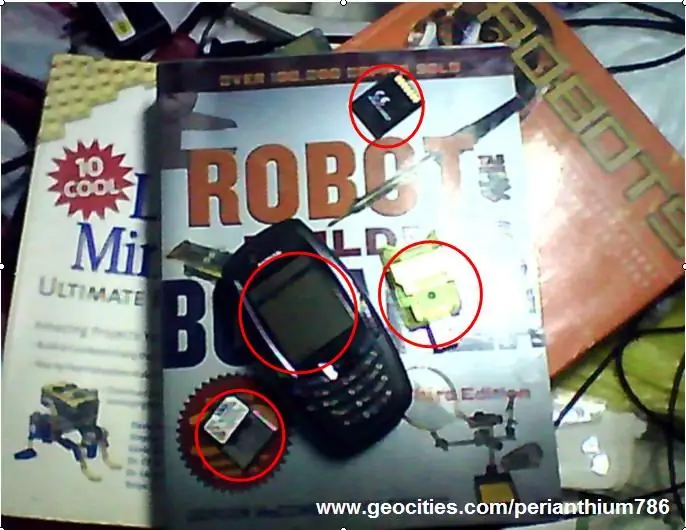
Veți avea nevoie de următoarele dispozitive și aplicații: Dispozitive - Nokia 6600 (sau orice alte telefoane mobile din seria S60 dacă și numai dacă sunt compatibile) - Card de memorie (MMC 512 MB sau 1 GB) - Cititor / scriitor de carduri USB Programe de aplicație Puteți cumpăra următoarele programe de la furnizorii lor sau site-urile web enumerate mai jos. Unele dintre ele sunt gratuite. Accesați www.getjar.com/software/Nokia/6600. De asemenea, puteți cumpăra versiunea completă sau puteți descărca versiunea de încercare de pe www.handango.com sau de pe alte site-uri web care oferă aplicații pentru telefoanele mobile Nokia 6600 și alte serii S60. FExplorer v1.17 (www.gosymbian.com), Zipman v2.50 (www.wildpalm.co.uk), Y-Browser v0.75 (www.pushl.com/y_browser/), System Explorer v1.8, WOWScreens v1.51 (https://mobile.reallusion.com), WOWVideo v1.0 (https://mobile.reallusion.com), Mobile Anti-Thief Advanced Device Locks v1.0 (www.webgate.bg) ZPlus v1.0 (www.mobilesalad.com) Time Machine 1.6.1, DesktOper, Camcorder v2.0.2, Philips Camcorder Pro v3.7.5, NoviiRemote v2.1 (www.novii.com), Remote S60 Pro v2.68.140905, PowerMP3 v1.01, OggPlay v1.69 (https://symbianoggplay.sourceforge.net), WMAPlus 1.2.0 ([email protected]), MoreMedia v1.00, AACPlayer 1.11 (www.viking.tm), Ultimate Voice Recorder v2.3.5 (www.ultimateportable.com), PowerDictaphone v1.03 (www.symbianware.com), Surpriză! Sounder (www.redlynx.com), Karaoke Gum v0.9 (www.karapuzzz.com), MP3 Player v3.60 (www.viking.tm), Talks v2.51.4 (www.nuance.com), FaceWave v4. 3 (www.facewave.com), Quickoffice v2.3.6.0 (www.quickoffice.com), Maxinote v1.15 (www.mobystar.com), QuickWrite v2.00 (www.mobi-systems.com), Papyrus v1.2, Econometer, MobiSystems Diets v2.0 (www.mobi-systems.com), HealthCalc (www. L3solutions.com), BugMe! Seria 60 1.03, DVDPlayer 1.11 (www.vikinggames.hu), pvPlayer v03.04.00.253, Mobile Theatre v1.1.0 (www.mbounce.com), SmartMovie v3.25 (www.lonelycatgames.com), DivX Player 0.88 (www. DivX.com), MSDict Viewer v.3.01 - Pocket Oxford English Dictionary 9e, Concise Medical Dictionary 6e, Oxford Dictionary of Idioms, Dictionary of Business, Dictionary of English Phrases, Dictionary of Irregular Verbs, Dictionary of Acronymes, Dictionary of Synonyms (www.mobi-systems.com), Human Anatomy (www.soundtells.com), Resistor v1.0 (www.s60mobile.com), PlanetFinder v1.31, Element Dictionary (www.satat.tk), The Big English Enciclopedia din MobileReference v7.2 (https://www.mobilereference.com), WikiEncyclopedia (https://www.soschildrensvillages.org.uk/schools-wikipedia-small.zip), SoundMonitor v1.0.1 (www.digia. com), PhotoSpy! (www.softwareformobiles.com), ImageSpy v2.05LieSpy (www.eviendo.com), PhotoRite v5.3.0 (www.zensis.com), Surpriză! Lentile (www.redlynx.com), PanoMan v1.0.0 OS7 (www.bit-side.com), Camera Magica ([email protected]), PhotoCard v1.10 (www.wildpalm.co.uk), PhotoFix v1.00 (www.wildpalm.co.uk), CameraFX, PhotoAcute (www.photoacute.com), FunCamSuperimpose v1.6.0, Surprise! Disco (www.redlynx.com), Hairstyle Mobile 1.0 (www.softomobile.com), Capturi de ecran v1.0 (www.rock-your-mobile.com), ScreenSnap (www. SmartphoneWare.com), Yellow PhotoSMS v1.64 (www.yellowcomputing.de) AniViewer v2.0 (www.iki.fi/jari.j.laaksonen), Opera 8.50 (www.opera.com), Netfront v3.3.21 (www.access-netfront.com), Pdf + v1.65 (8) mBrain Software, eBookMaker v1.0 (www. SymbianWare.com), MobiReader (www.mobipocket.com), Handy Book v1.0 (www.epocware.com), iSilo v4.32 (www. iSilo.com), Metal Bluster Episodul I pentru S60 v1.3, Chessmaster v1.0.4 (www.gameloft.com), Doom (www.wildpalm.co.uk), KingKong v1.0.4 (www.gameloft.com), Might and Magic v1.0.1 (www.gameloft.com), Rainbow Six Lockdown v1.0.7 (www.gameloft.com), NiceCalc v1.0.1 (https://very-soft.com), Scientific Graphical Calculator v1.0 (www.k-software.com), Powerful Unit Converter v1.1, KJV Go Bible (www.jolon.org), Tagalog Go Bible (https://go-bible.org) Mobile First Aid v1.0, Smart Vision, HeightCam v1.0, Anti-Mosquito, (www.mobilepow.com), WorldMate SE 1.21 (www. MobiMate.com), Speereo Voice Translator v1.2.0 (https://www.speereo.com), Stacker 3.00 (www.symbianware.com), Phyton (www.phyton.org), ColorPicker, GuitarTuner v1.1 (https://symbian.flyerone.com), Economie costuri apel ([email protected]), Heresy Composer v1.21 (www.wildpalm.co.uk), ConcertA Chromatic Tone Generator v1.0 (www.handango.com), InTune Musical Instrument Tuner v1.0 (www.handango.com), Chordile v1.0 (www.karsten-breit.de), Dr. Color, Syntrax, Photo Express M-Style pentru 6600 (www.ulead.com), VideoStudio M-Style (www.ulead.com), Setting Wizard v2.2.9 (www.nokia.com), Nokia Wireless Presenter (www.nokia.com), Print @ Kodak v2.3.3 (www.kodak.com)
Pasul 2: Actualizarea cardului de memorie (MMC) de la 64 MB la 512 MB sau 1 GB

Este atât de ușor să actualizați cardul de memorie al telefonului dvs. mobil. Pur și simplu cumpărați un nou MMC 512 MB sau 1 GB. În funcție de numărul de aplicații pe care le veți instala în telefonul dvs. mobil. 512 MB sunt suficienți dacă nu veți include Wikiencyclopedia, dar dacă îl veți include, cu siguranță veți avea nevoie de 1 GB de MMC.
Pasul 3: Introduceți MMC în cititorul de carduri USB
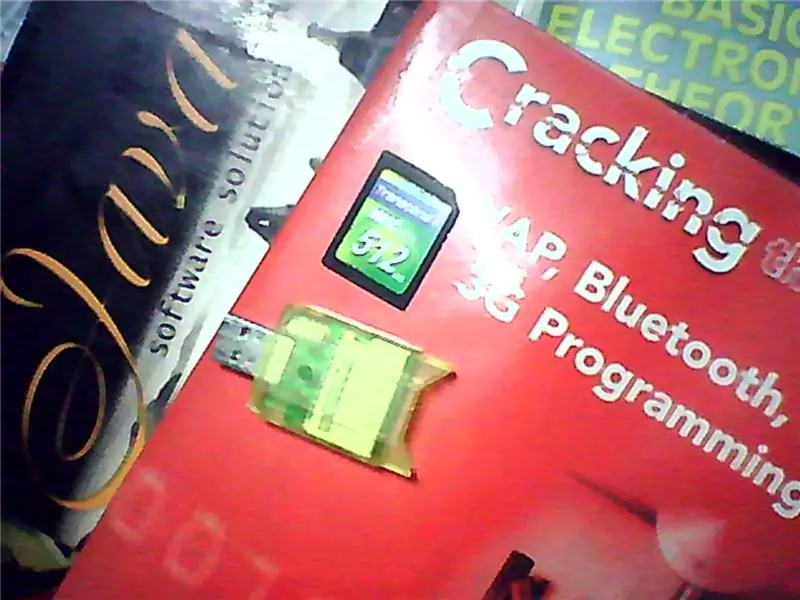
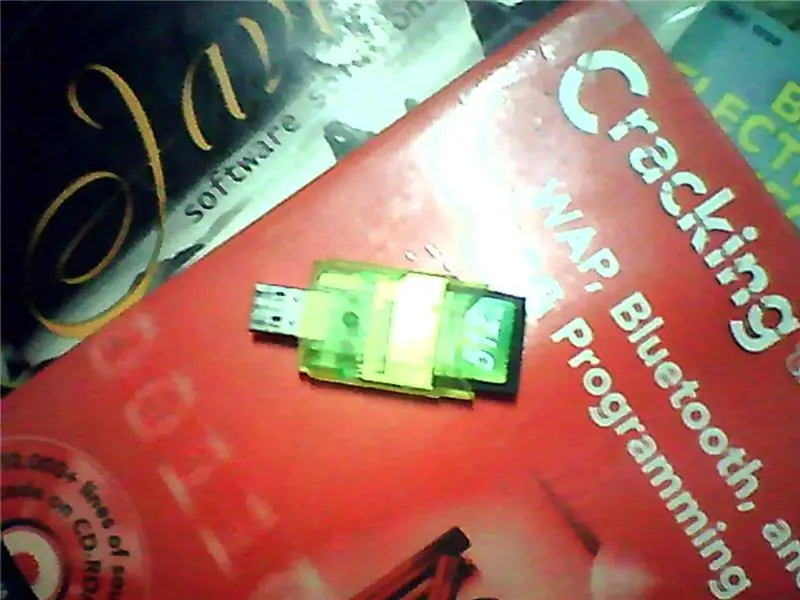
Trebuie să aveți un cititor de carduri USB, astfel încât MMC-ul dvs. să poată fi conectat și utilizat direct în computer pentru descărcarea aplicațiilor. Introduceți MMC în cititorul de carduri USB.
Pasul 4: Conectați dispozitivul de citire a cardului USB la unitatea USB a computerului


Căutați unitatea USB în computer. În față, lateral sau în spate. Apoi conectați cititorul-scriitor de carduri USB. Presto! Așteptați un minut pentru ca pictograma săgeată verde să apară în partea de jos a ecranului din partea dreaptă.
Pasul 5: Descărcarea FExplorer V1.17 de pe Internet
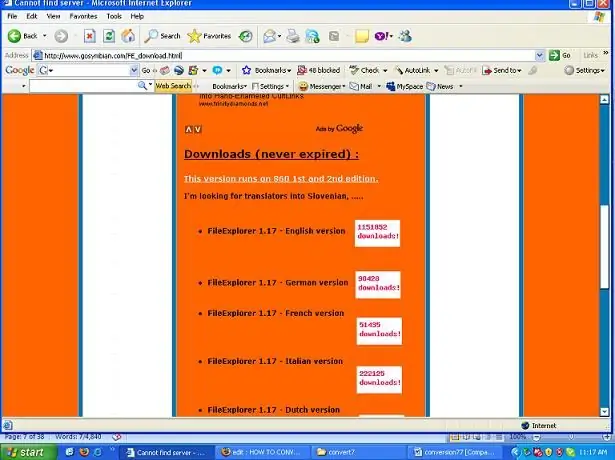
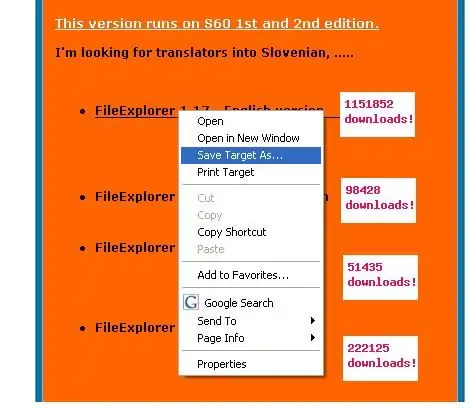
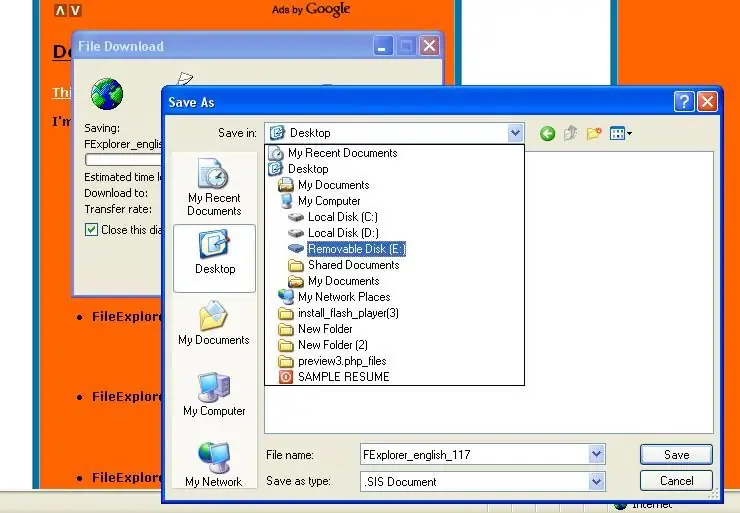
Vizitați https://www.gosymbian.com/FE_download.html Dacă utilizați Microsoft Internet Explorer, faceți clic dreapta pe File Explorer 1.17 și selectați unitatea de locație a MMC-ului dvs. Salvați-l. Cu toate acestea, dacă utilizați Mozilla Firefox, faceți dublu clic pe acesta și selectați locația unde va salva fișierul în cititorul-scriitor USB. Uneori salvează automat fișierul în desktop sau în dosarul său de fișiere temporare.
Pasul 6: Deconectați cititorul de carduri USB de pe computer
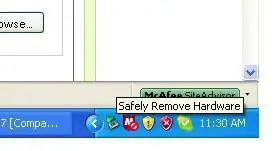
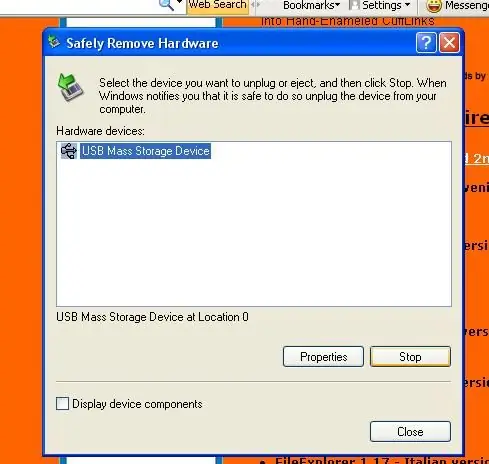
Îndepărtați în siguranță hardware-ul dvs. făcând dublu clic pe pictograma săgeată verde din partea de jos a ecranului și selectați oprire înainte de a deconecta cititorul de carduri USB.
Pasul 7: Opriți telefonul mobil și deschideți capacul din spate al telefonului dvs. mobil

Acum vom folosi noul dvs. MMC în telefonul dvs. mobil. Dar, mai întâi, opriți telefonul mobil și deschideți capacul din spate.
Pasul 8: Scoateți bateria

Vechiul dvs. MMC se găsește în spatele bateriei. Scoateți-l.
Pasul 9: Înlocuiți vechiul dvs. MMC (64 MB) cu noul dvs. MMC (512 MB sau 1 GB)


Înainte de a putea elimina vechiul dvs. MMC, trebuie mai întâi să mutați diapozitivul care îl ține în jos. Fă-o foarte atent. Apoi eliminați vechiul dvs. MMC și înlocuiți-l cu noul dvs. MMC. Mutați suportul glisant MMC în sus.
Pasul 10: Puneți din nou bateria, închideți capacul din spate al telefonului mobil și porniți-l

Acum puteți pune din nou capacul din spate al telefonului mobil. Memento prietenos: înainte de a instala orice aplicație, asigurați-vă că telefonul dvs. mobil este complet încărcat, astfel încât să nu se oprească în timpul procesului de instalare, altfel vă va afecta programul telefonului mobil.
Pasul 11: Accesați meniul Foldere
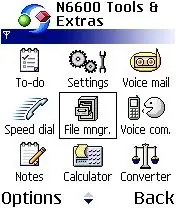
Apăsați butonul meniu și selectați folderul în care poate fi găsit managerul de fișiere. De obicei, poate fi găsit în mod implicit în folderul de instrumente.
Pasul 12: De la memoria telefonului la MMC
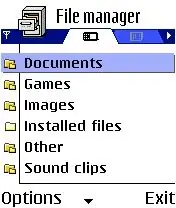

Apăsați Enter în joystick pentru a deschide managerul de fișiere. Apoi deplasați joystick-ul spre dreapta pentru a vizualiza fișierele MMC. Notă: În această demonstrație, folosesc MMC-ul meu de 512 MB care are multe aplicații instalate. De aceea veți vedea multe foldere.
Pasul 13: Căutați aplicația
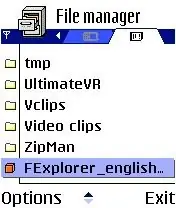
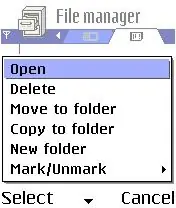
În acest caz, selectați aplicația FExplorer_english & symbian derulând în jos. Apăsați joystick-ul în jos până când vedeți aplicația. Apăsați opțiuni și selectați „Deschidere”.
Pasul 14: Procesul de instalare
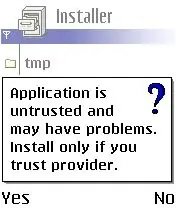
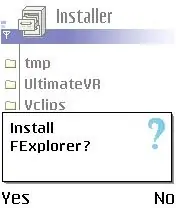
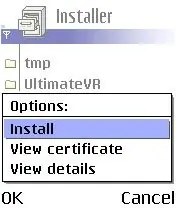
Un avertisment și un memento apar întotdeauna oricărui software terț pe care veți încerca să îl instalați pe telefonul dvs. mobil. Selectați Da În acest proces de instalare, alegeți întotdeauna Da și OK pentru a continua apăsând butonul din stânga al softului telefonului dvs. mobil.
Pasul 15: Alegeți locația și apăsați OK
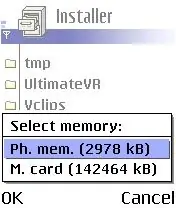
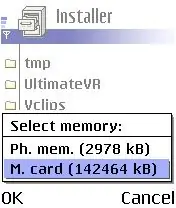
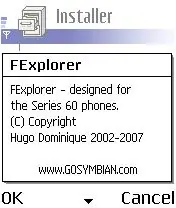
Alegeți cardul de memorie apăsând joystick-ul în jos. Apoi, apăsați întotdeauna și alegeți OK. Citiți instrucțiunile în timp ce mergeți derulând în jos înainte de a continua.
Pasul 16: Instalare finalizată
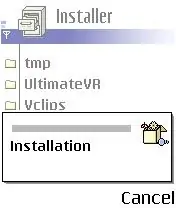
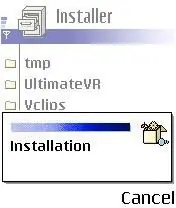
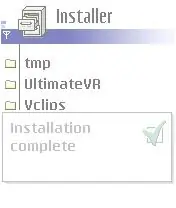
O linie albastră care rulează de-a lungul barei va finaliza procesul de instalare, așteptați doar câteva secunde până când cuvântul Instalare completă apare pe ecranul telefonului mobil.
Pasul 17: Înapoi la meniul principal
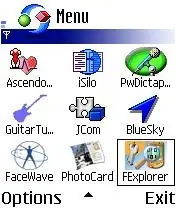
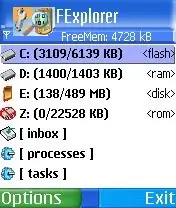
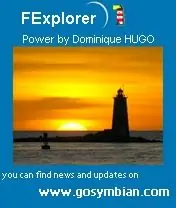
Apăsați ieșire din managerul de fișiere și accesați meniul telefonului mobil. Derulați în jos pentru a vedea pictograma programului de aplicație instalat recent, și anume FExplorer. Apăsați opțiuni și deschideți-l (sau apăsați direct Enter în joystick). Citiți sfaturile și trucurile pentru utilizarea FExplore la https://www.gosymbian.com/FE_tipstricks.html Ceea ce ați făcut în procesul de instalare se aplică și altor software-uri mobile. Aproape toate aplicațiile sunt ușor de utilizat, manipularea și utilizările lor sunt intuitiv. De asemenea, oferă opțiune de ajutor.
Pasul 18: Utilizați FExplorer pentru a instala alte aplicații


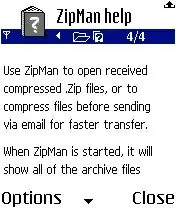
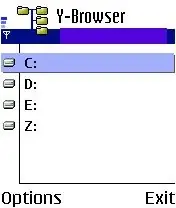
În loc să utilizați managerul de fișiere în instalare, acum veți utiliza FExplorer. Dacă ați setat o parolă la MMC, eliminați-o mai întâi înainte de a o putea folosi pentru a descărca aplicații de pe Internet. Repetați pașii 7 și 8 și urmați pașii de la 3 la 5. Veți descărca diferite aplicații de pe Internet de pe linkurile date mai jos. Apoi, urmați pașii de la 6 la 11, dar în acest moment veți introduce doar MMC-ul dvs. de 512 MB pe telefonul mobil fără nicio înlocuire. După ce porniți telefonul mobil, urmați pasul 20 și pur și simplu mergeți pe unitatea E: și deschideți-l pentru a vedea aplicațiile pe care le-ați descărcat pe MMC de pe Internet. Instrucțiunile pe care le veți urma în procesul de instalare sunt aproape la fel cu pașii de instalare a FExplorer. Urmați pașii de la 16 la 19. Notă: De fiecare dată când ați instalat o aplicație mobilă în MMC, aceasta va fi copiată mai întâi în E: / Nokia / Instalări ale MMC. Astfel, puteți șterge / șterge sis. *. Jar / *. În unitatea E: (directorul părinte / rădăcină al MMC-ului dvs.) și chiar în E: / Nokia / Instalează dacă nu doriți să aveți instalatorii pentru a elibera spațiu în MMC. Dar vă sugerăm că este mai bine să aveți programele de instalare (*.jar / *. Sis), deoarece în caz de erori le puteți reinstala din nou. Instalarea instrumentelor mobile: Zipman v2.50 (www.wildpalm.co.uk) Y -Browser v0.75 (www.pushl.com/y_browser/)System Explorer v1.8WOWScreens v1.51 (https://mobile.reallusion.com) WOWVideo v1.0 (https://mobile.reallusion.com) Mobile Anti-ThiefAdvanced Device Locks v1.0 (www.webgate.bg) ZPlus v1.0 (www.mobilesalad.com) Time Machine 1.6.1 DesktOper
Pasul 19: Conversia în camera video
Primul premiu la Party Like It's 1929!
Recomandat:
Cum să faci un hub USB cu 3 porturi frumos din cutia de plastic veche: 6 pași

Cum să faci un hub USB cu 3 porturi frumos din cutia de plastic veche: Bună ziua :) În acest proiect vom face un port USB frumos din lucruri vechi și lucruri ieftine, în primul, îmi pare rău, fotografia poate nu este foarte bună, am capturat-o de pe telefonul mobil Dacă orice ceva nu este clar, mă întreabă doar în comentariu
Cum să faceți o sursă de alimentare reglabilă pe bancă dintr-o sursă de alimentare PC veche: 6 pași (cu imagini)

Cum să realizez o sursă de alimentare reglabilă pentru banc dintr-o sursă de alimentare PC veche: Am o sursă de alimentare pentru computer veche, așa că am decis să fac o sursă de alimentare reglabilă din bancă. Avem nevoie de o gamă diferită de tensiuni la putere sau verificați diferite circuite electrice sau proiecte. Deci, este întotdeauna minunat să aveți un reglabil
CheapGeek- Cum se curăță o imprimantă veche și murdară: 5 pași

CheapGeek- Cum se curăță o imprimantă veche și murdară: Modul CheapGeek de a curăța o imprimantă. Această imprimantă laser Dirty Old a fost oferită în 1996. 6 pagini pe minut de imprimare monocromă rapidă. Calitatea documentului și prețul a fost de 350,00 USD. Totuși, am primit imprimanta pentru 150,00 USD (în 1996, o afacere sigură). T
Cum se face un filator de disc dintr-o unitate CD veche: 6 pași

Cum se face un filator de disc dintr-o unitate CD veche: acest lucru vă va învăța cum să faceți un filator de disc motorizat
Cum să Mod și lanterna veche într-un LED One: 4 pași

Cum să Mod și Lanternă Veche într-un LED: În acest instructable, voi arăta cum să mod acest model clasic de lanternă într-o nouă lanternă cu LED-uri. Practic, înlocuirea becului vechi cu o grămadă de LED-uri
